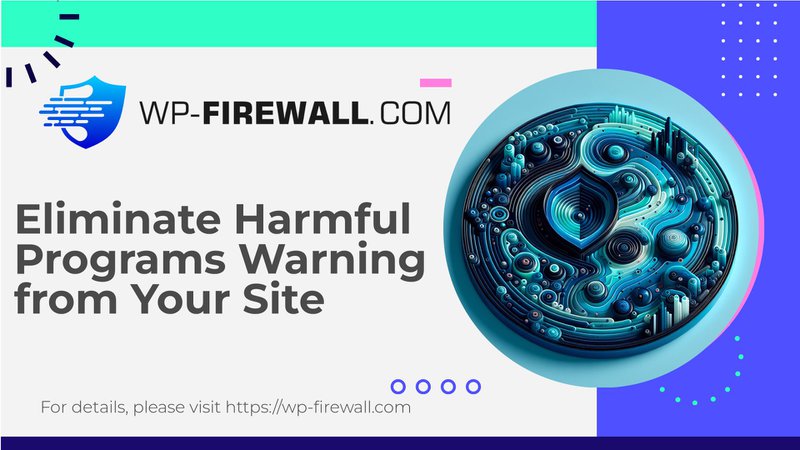
如何修復 WordPress 上的「前方網站包含有害程式」警告
「前方網站包含有害程式」警告是一個嚴重的問題,可能會嚴重影響您的 WordPress 網站的流量、聲譽和功能。作為 WordPress 安全提供者,我們已經幫助數千名網站所有者解決了這個問題。在此綜合指南中,我們將解釋導致此警告的原因並提供解決該警告的逐步說明。
此警告意味著什麼?
當訪客看到「前方網站包含有害程式」警告時,這意味著 GOOGLE 在您的 WordPress 網站上偵測到了惡意軟體或其他安全威脅。此警告是 Google 安全瀏覽計畫的一部分,旨在保護使用者免受潛在危險網站的侵害。
此警告的一些變體包括:
- “前方有欺騙性網站”
- “前方網站含有惡意軟體”
- “此頁面正在嘗試加載來自未經身份驗證的來源的腳本”
- “可疑網站”
無論具體措辭如何,這些警告都表明 Google 認為您的網站對訪客構成安全風險。
谷歌為何顯示此警告?
Google 可能會用此警告標記您的網站的原因有很多:
- 惡意軟體感染:您的網站已被駭客入侵,並注入了惡意程式碼。
- 網路釣魚內容:您的網站包含旨在誘騙用戶洩露敏感資訊的頁面。
- 不需要的軟體:您的網站正在傳播潛在的有害程式。
- 欺騙性內容:您的網站包含誤導性或詐欺性內容。
- 受損資源:您的網站從被駭客入侵的網域載入外部資源。
對你的WordPress網站的影響
如果你的網站被標記了這樣的警告,可能會帶來毀滅性的後果:
- 大量流量損失:大多數遊客在看到警告後會立即離開。
- 損害品牌聲譽:使用者可能會失去對您的品牌的信任。
- 搜尋排名降低:Google 可能會降低您的網站在搜尋結果中的排名。
- 收入損失:對於電子商務網站,銷售額可能會大幅下降。
- 潛在的黑名單:如果不解決,您的網站可能會完全從搜尋結果中刪除。
如何修復「前方站點包含有害程式」警告
請按照以下步驟清理您的網站並刪除警告:
步驟 1:掃描您的網站是否有惡意軟體
第一個關鍵步驟是對整個 WordPress 網站進行徹底的惡意軟體掃描。高品質的 WordPress 防火牆和安全性外掛程式將掃描您的所有文件、資料庫和外部連接,以尋找任何惡意軟體或可疑程式碼的跡象。
步驟 2:清理受感染的檔案並刪除惡意軟體
一旦偵測到惡意軟體,您需要清理或刪除受感染的檔案。這可能是一個複雜的過程,因此強烈建議使用具有自動惡意軟體刪除功能的安全插件。請務必:
- 刪除任何不熟悉或可疑的外掛程式和主題
- 刪除任何未知的管理員用戶
- 更改所有密碼(WordPress、FTP、資料庫、託管帳戶)
步驟3:關閉安全漏洞
為了防止再次感染,識別並關閉任何安全漏洞至關重要:
- 將 WordPress 核心、所有外掛程式和主題更新至最新版本
- 刪除所有不必要的外掛程式或主題
- 實施強密碼政策
- 啟用雙重身份驗證
- 使用 WEB 應用程式防火牆阻止惡意流量
步驟 4:刪除後門
駭客經常安裝後門來維持對您網站的訪問。徹底的安全掃描應該可以檢測到這些,但常見的檢查地方包括:
- WordPress 核心檔案(特別是 wp-includes 和 wp-admin)
- 外掛和主題文件
- 上傳目錄
- 資料庫表格(特別是注入的 PHP 程式碼)
步驟 5:提交您的網站以供 Google 審核
清理場地後:
- 登入 GOOGLE 搜尋控制台
- 導航至安全問題
- 點擊“請求審核”
- 詳細說明您為清理網站所採取的步驟
如果 Google 確定您的網站現在是安全的,他們就會審查您的網站並刪除警告。
預防未來感染
為了確保您的 WordPress 網站今後的安全:
- 安裝信譽良好的 WordPress 防火牆和安全插件
- 保持所有軟體更新
- 使用強大、唯一的密碼和雙重認證
- 定期備份你的網站
- 監控你的網站是否有任何異常活動
- 對您和您的團隊進行 WordPress 安全最佳實踐的培訓
結論
「前方站點包含有害程序」警告是一個嚴重的問題,但可以透過正確的方法解決。透過徹底清理您的網站,消除漏洞,並實施持續的安全措施,您可以恢復網站的聲譽並保護它免受未來的攻擊。
請記住,WordPress 安全是一個持續的過程。保持警惕和積極主動是維護網站安全和成功的關鍵。
立即採取行動!
立即保護您的 WordPress 網站並保障您的線上狀態!
立即註冊免費的 WordPress 保護: https://my.wp-firewall.com/buy/wp-firewall-free-plan/
#WordPress安全 #Malware保護

